

Kafin kowane muhimmin taro, kira ko hira, yakamata ku bincika makirufo koyaushe kuma tabbatar da cewa yana cikin yanayin aiki kuma an saita shi a ingantaccen matakin shigar da sauti. A ciki Windows 11 zaka iya yin gwajin makirufo cikin sauƙi da amfani da ƙa'idar saitin Windows kuma tabbatar da cewa mic ɗin yana aiki daidai. A cikin wannan koyawa, zan magance wannan kuma in nuna muku yadda ake gwada makirufo a cikin tsarin Windows 11.
Gwada Microphone Windows 11
Tsarin yana da sauƙi kuma zaka iya yin shi da sauri. Kawai bi matakan da ke ƙasa:
Mataki-1: Danna-dama a kan gunkin sauti a kan ɗawainiya kuma zaɓi Saitunan Sauti.
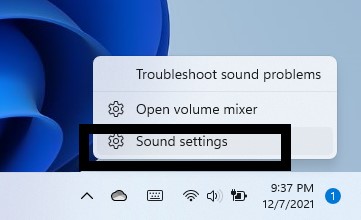
Mataki-2: a cikin Input sashe, danna kan Makirifon da kake son gwadawa. Yana iya zama Microphone tsarin da aka gina a ciki (Rikicin Makirufo) ko kuma mic na waje shima. Ina zaɓar zaɓin Mic da aka gina a ciki.
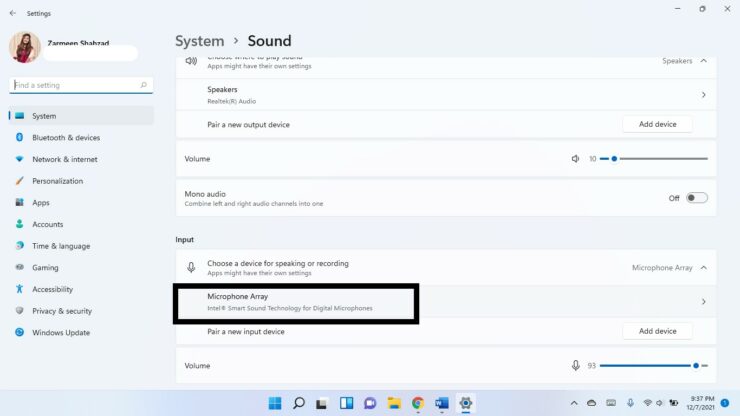
Mataki-3: danna Fara gwaji wani zaɓi kusa da Gwada makirufo.
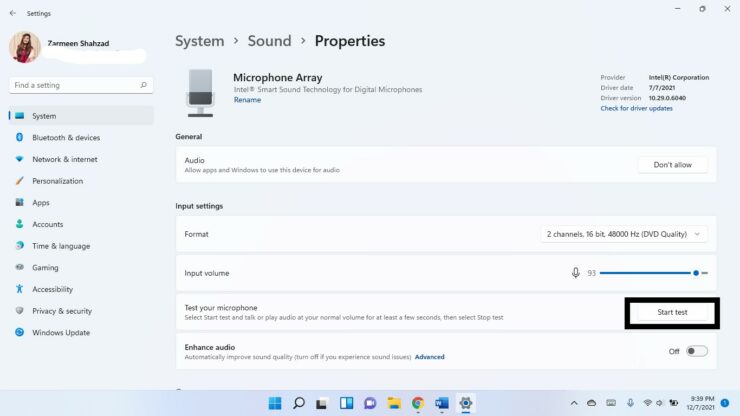
Mataki-4: Faɗi wani abu kuma duba idan madaidaicin ƙarar da ke kusa da Ƙarfin shigarwa yana nuna motsi. Wannan yana nuna cewa microrin ku yana aiki. Danna kan Dakatar da gwaji.
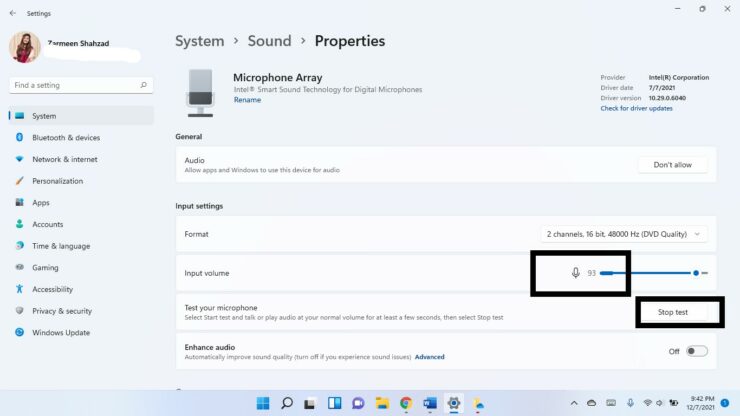
Mataki-5: Da zaran ka tsayar da gwajin, za ka ga Sakamako nunawa. Ainihin sakamakon yakamata ya zama kusan 75% na ƙarar. Idan yana ƙasa da 50%, daidaita madaidaicin ƙarar shigarwar.
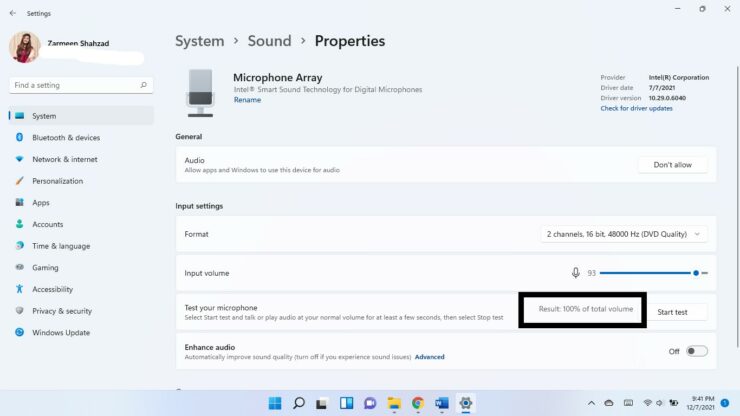
Ina fatan wannan zai taimaka muku samun mafi kyawun ƙarar mic. Bari mu sani a cikin sharhin da ke ƙasa.
Wurin Yadda ake Gwada Makirifo a cikin Windows 11 Systems by Zarmeen Shahzad ya bayyana a farkon Wccftech.



